Byg en agent for at automatisere din forretningsproces (forhåndsversion)
[Denne artikel er til dokumentationen til den foreløbige udgivelse. Der kan forekomme ændringer.]
Agentgenerator i Power Apps gør det muligt for organisationer at skifte til AI-først-æraen ved at bruge viden, logik og handlinger i en app til at oprette copilot-agenter. Disse agenter håndterer daglige opgaver, strømliner processer, forbedrer produktiviteten og optimerer den samlede forretningseffektivitet. Se denne korte video for at se, hvordan du bygger en agent:
Udviklere kan nemt oprette agenter, der automatiserer processer i deres eksisterende lærredapps. Agentbygger bruger appens metadata og det ønskede agentmål til at generere en omfattende trinvis proces. Denne proces kombineres derefter med udtrukne færdigheder fra appen, hvilket resulterer i en fuldt udstyret copilot, der tilbyder detaljerede instruktioner og handlinger.
Når agenten er oprettet, kan udviklere tilføje udløsere, foretage redigeringer, udføre test og publicere agenten i Microsoft Copilot Studio.
Vigtige oplysninger
- Dette er en forhåndsversion af funktionen.
- Prøveversionsfunktioner er ikke beregnet til produktionsformål og kan have begrænset funktionalitet. Disse funktioner er underlagt supplerende vilkår for anvendelse, og er tilgængelige før en officiel udgivelse, så kunderne kan få tidlig adgang og give feedback.
Oprette en agent
Hvis du vil strømline den manuelle proces, skal du oprette en agent, der replikerer de trin, du typisk følger for at udføre opgaver.
Log på Power Apps.
Vælg Apps i venstre navigationsrude.
Vælg din app, og vælg derefter Opret agent fra app (forhåndsversion) på kommandolinjen. Du kan også vælge Kommandoer (
 ) for appen og derefter vælge Opret agent fra app (forhåndsversion).
) for appen og derefter vælge Opret agent fra app (forhåndsversion).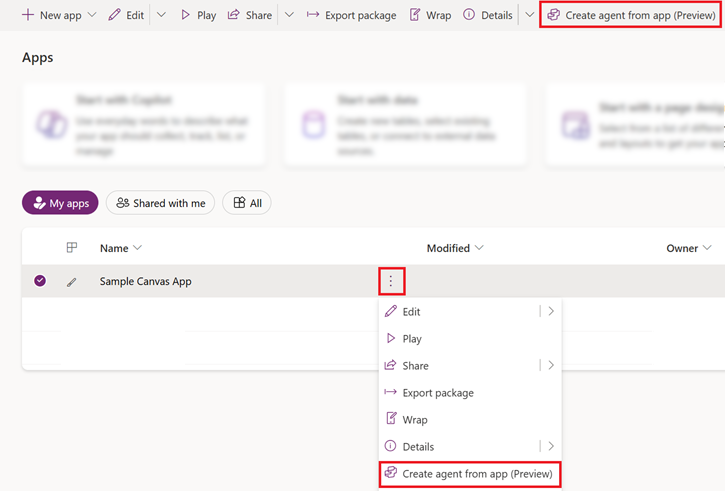
Vælg et forslag, eller beskriv den proces, du vil automatisere, i tekstfeltet, og vælg derefter Næste.
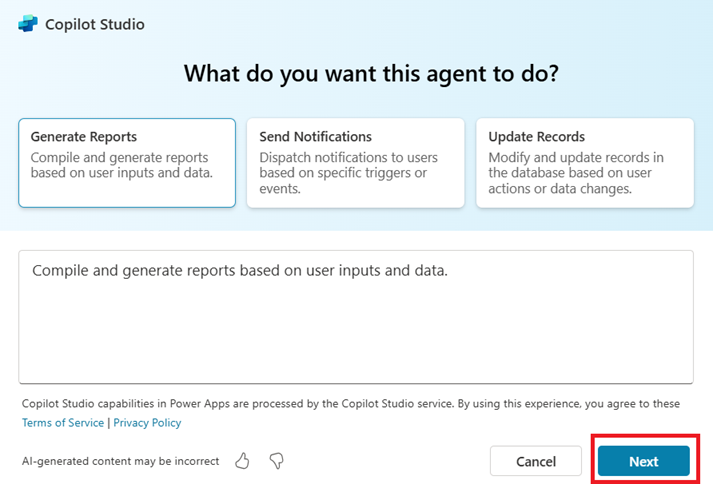
Når du vælger et forslag, udfyldes tekstfeltet automatisk. Du kan redigere og tilføje flere detaljer om, hvad agenten skal gøre. For at forbedre agentens nøjagtighed skal du bruge enkelt dagligdags sprog og være specifik, såsom:
- Indsend udfyldte ansøgningsskemaer til databasen til behandling.
- Generer rapporter for krav, der er indgivet inden for et bestemt datointerval.
Baseret på forslaget eller de oplysninger, du angiver for agentens mål og appens metadata, genererer agentbyggeren trinvise instruktioner, der erstatter din manuelle proces. Gennemse vejledningen for nøjagtighed, og foretag de nødvendige ændringer.
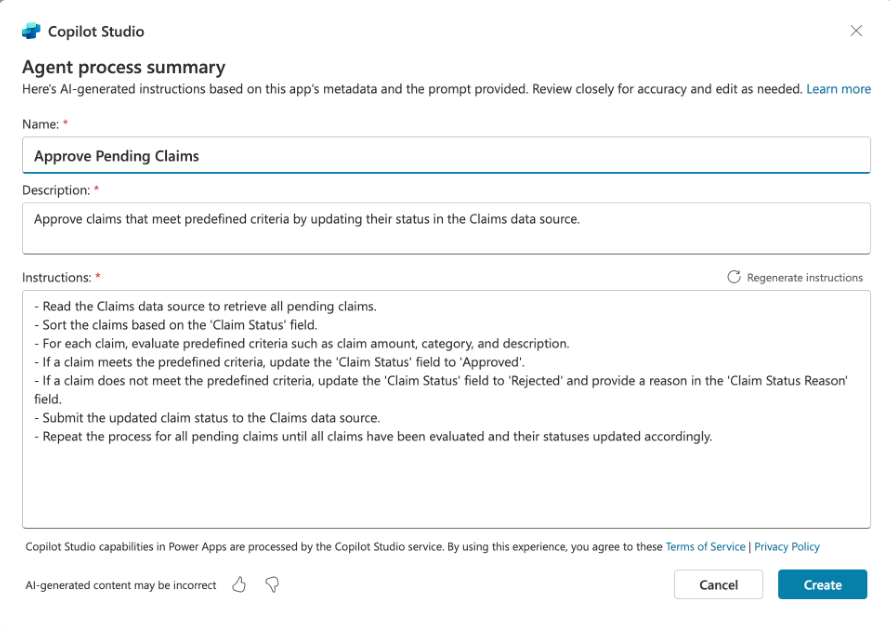
Regenerer instruktioner for at forbedre responsen
Du kan også ændre beskrivelsen, så den bedre repræsenterer den proces, du vil automatisere. Når du er færdig, skal du vælge Gendan instruktioner for at modtage opdaterede instruktioner, der matcher det nye mål for agenten.
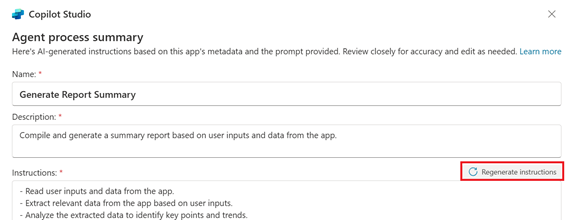
Bedste praksis
Når du redigerer vejledningen, skal du følge disse forslag:
Brug klar og specifik ordlyd i instruktionerne. F.eks. "Filtrer skadesdataene ved hjælp af godkendelsesstatussen" i stedet for "Filtrer dataene".
Kontrollér instruktionerne for at sikre, at de når deres mål.
Hold hver af sætningerne til instruktionerne relativt enkle. Hvis der er for mange detaljer og betingelser i en af sætningerne, fungerer det muligvis ikke efter hensigten.
Sørg for, at den logiske strøm af instruktionerne er let at følge. Undgå at tilføje nye instruktioner i slutningen af instruktionssættet. Flyt i stedet instruktionerne på linje for at bevare en logisk rækkefølge.
Her er eksempelinstruktioner:
Læs dataene fra tabellen.
Behandle dataene med ventende status.
Hvis beløbet er mindre end $50 skal det godkendes automatisk og markeres som godkendt.
Opdater tabellen med ny status.
Og hvis beløbet er mere end $50 men mindre end $500 skal det kontrolleres, om det er en godkendt vare.
Hvis beløbet er større end $500 skal du desuden opdatere statussen til manuel gennemgang.
Hvis du vil forbedre det logiske flow i dette eksempel, skal du flytte trin #5 og #6 efter trin #3.
Begrænsninger
Hvis der ikke findes en datakildeforbindelse, er det ikke muligt at udtrække handlinger for appen. I sådanne tilfælde genererer agentbyggeren stadig en agent, herunder de handlinger, der kan konverteres, eller ingen, hvis ingen handlinger kan konverteres.
Udfasede Excel-connectorer understøttes ikke, men følgende Excel-connectorer understøttes:
Agentbygger er kun tilgængelig i områder, hvor Microsoft Copilot Studio-generative agenter er tilgængelige.
Denne funktion er i øjeblikket kun tilgængelig for lærredapps.
Denne funktion er i øjeblikket kun tilgængelig på engelsk (en-US).
Sende feedback
Medmindre feedback er deaktiveret af din administrator, indeholder hvert trin i agentbygger knappen Synes godt om (tommelfinger op) og Synes ikke godt om (tommelfinger ned).
Når du har gennemgået agentens svar, kan du også give feedback med dine egne ord. Vælg Send, når du er færdig.